时间:2021-10-24 11:13:09 作者:燕花 来源:系统之家 1. 扫描二维码随时看资讯 2. 请使用手机浏览器访问: https://m.xitongzhijia.net/xtjc/20211024/229824.html 手机查看 评论 反馈
近期有用户跟小编反映自己将U盘插入电脑之后,电脑显示“此驱动器存在问题,请立即扫描此驱动器并修复问题”,这是什么情况?小编认为可能是u盘的文件系统有问题,或者上次使用的时候有过异常关机。下面我们就来看看解决方法。
方法如下:
1、使用组合快捷键win键+r键打开运行窗口,在打开的运行窗口中输入“services.msc”回车确认打开服务窗口。
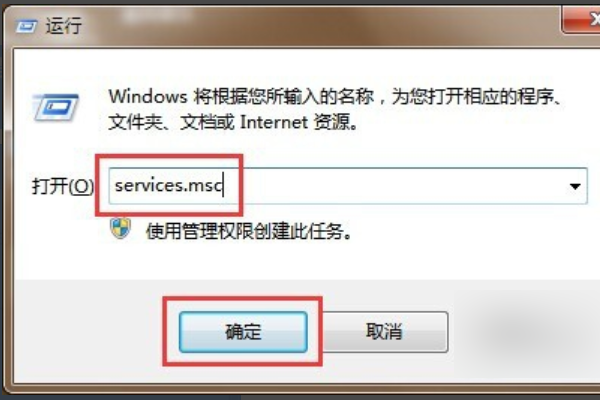
2、在弹出的服务窗口中,找到“ShellHardwareDetection”服务。

3、双击打开“ShellHardwareDetection”服务,在弹出的窗口中,将启动类型改为“禁用”。

4、完成后,重启电脑,再插入U盘发现已经恢复正常。

发表评论
共0条
评论就这些咯,让大家也知道你的独特见解
立即评论以上留言仅代表用户个人观点,不代表系统之家立场